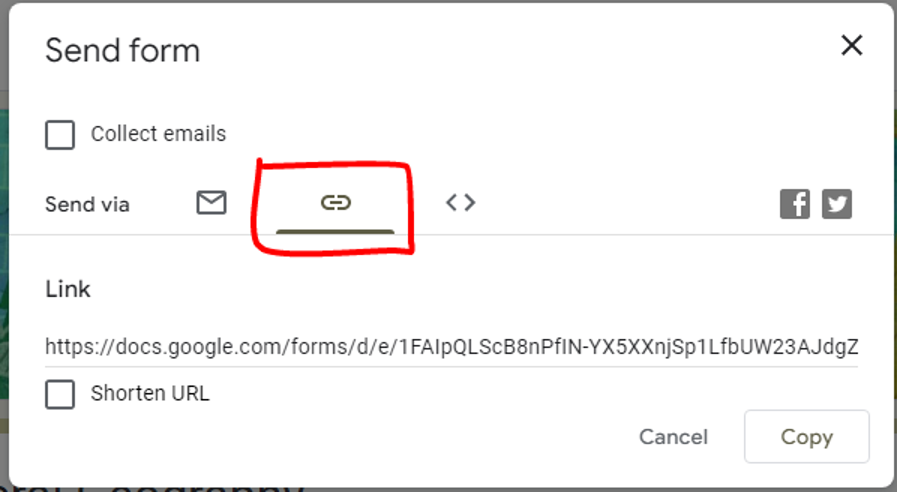En viktig process för att veta hur mycket en elev har lärt sig är att göra frågesporter, och detta har varit den valda metoden så länge vi minns. De har varit där för att testa om studenten klarar ett ämne eller ett prov för att se hur intelligent en person är innan han anställer ett jobb. Och frågesporter har förändrats genom åren från papper till att veta online, vilket nu är den nya standarden.
Nu när frågesporter har digitaliserats, tack vare ständigt innovativ teknik, skapar människor frågesporter med olika metoder. De olika metoderna kan göras från Word, genom att manuellt skriva och kontrollera, med Excel, vilket är bättre än Word, eller den mest använda processen, som är genom Google Forms.
Genom den här artikeln kommer vi att prata om hur google Forms har varit en go-to för skolor och universitet, och vi kommer att visa dig steg-för-steg hur du skapar ett frågesport i Google Forms gratis. Den här artikeln kommer också att ange en bonusplattform, som är ett nytt och innovativt sätt att skapa en frågesport.
- Vad är Google Forms?
- Ett bättre sätt att leverera frågesporter online – OnlineExamMaker
- Steg-för-steg handledning i att göra ett frågesport i Google Formulär
Vad är Google Forms?
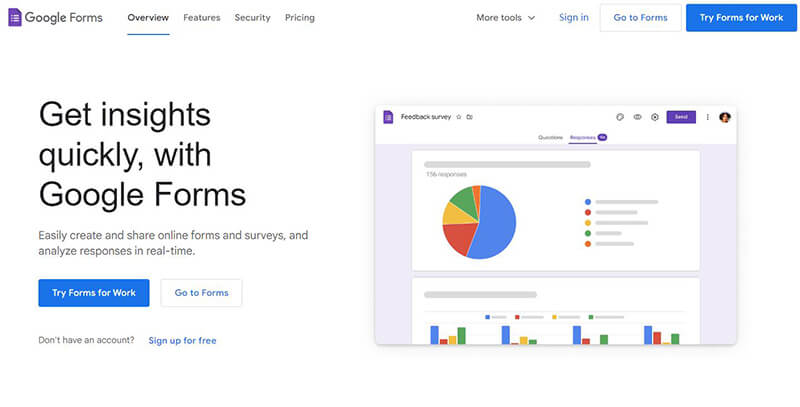
Som nämnts har Google Forms varit en god plattform sedan pandemin påverkade oss, vilket tvingade elever och lärare att fortsätta sina lektioner hemma. Och google Forms lyckades leverera ett skolliknande frågesport till elever och lärare.
Google Formulär har många funktioner som hjälper lärare att ge eleverna bättre frågesporter, och de uppdaterar kontinuerligt plattformen för att ha den senaste funktionen lättillgänglig. Funktionerna inkluderar att anpassa ett frågesport, lägga till YouTube-länkar och lägga till andra media. Eftersom den skapades av google är plattformen kopplad till andra appar som google har, som google Word, Excel och mycket mer.
Tack vare den kontinuerliga uppdateringen av google Forms kan de tillagda funktionerna få föräldrar eller vårdnadshavare att hålla reda på sina barns betyg och få en omedelbar anslutning till sin lärare. De många funktionerna är anledningen till att google classroom används i stor utsträckning och är populärt på universitet och skolor.
Ett bättre sätt att leverera frågesporter online – OnlineExamMaker

Eftersom frågesporterna nu kan skapas och göras online, har en ny plattform vuxit fram i popularitet och står bredvid Google Forms, och en av de bästa är OnlineExamMaker.
OnlineExamMaker erbjuder nya och innovativa sätt att göra och dela frågesporter online . De erbjuder flera verktyg och funktioner som gör det bekvämt och enkelt för läraren och eleven. De tillhandahåller också ett unikt proctoring- och antifusksystem, vilket är ett innovativt sätt att säkerställa frågesportens integritet. De erbjuder också intäktsgenerering på frågesporter för att tjäna extra inkomst.
Du kanske vill veta
Skapa ett frågesport/bedömning med automatisk gradering utan någon kodning – prova OnlineExamMaker idag !
En annan funktion hos OnlineExamMaker inkluderar den innovativa frågesportupplevelsen och det automatiserade rapportsystemet. Systemet registrerar inte bara det korrekta svaret utan ger också analyser och statistik för frågesporten. Detta system ger lärare en detaljerad rapport för att anpassa lärarnas lektionsplan till elevernas lärande.
Dessa funktioner och verktyg är anledningen till att universitet och skolor nu föredrar en dedikerad plattform för sina skolbehov för att förbättra sina prestationer. OnlineExamMakers webbundersökningssystem är det bästa valet för ett online frågesportverktyg för lärare och elever.
Skapa din nästa frågesport/examen med OnlineExamMaker
Steg-för-steg handledning i att göra ett frågesport i Google Formulär
Google Form erbjuder nu ett bekvämt sätt att skapa och dela frågesporter på en gång, och dess verktyg hjälper den att anpassa sig till alla frågor. De tillhandahåller också anpassning för att organisera ditt frågesport och anpassning för att representera skolan eller universitetet.
Följande är steg-för-steg-processen för att göra en frågesport i Google Formulär.
Steg 1. Skapa ett Google-formulär
I Google Formulärs instrumentpanel kan du enkelt skapa ett Google-formulär genom att klicka på alternativet skapa. Det finns också flera typer av färdiga layouter du kan välja mellan.
Skapa ett Google-formulär:
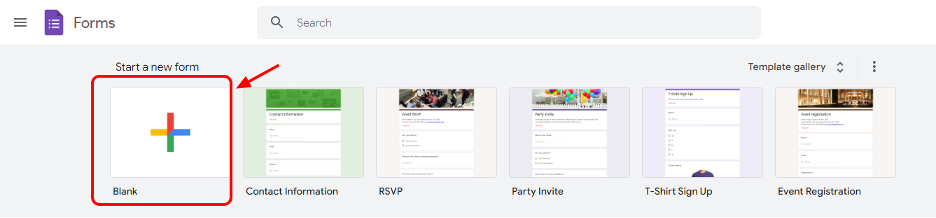
Steg 2. Lägg till din titel och instruktioner
När du skapar ett tomt Google-formulär uppdateras webben och skapa ett nytt Google Forms. Det nya formuläret är googleformuläret där frågesporten kommer att skapas och delas med din elev. Till att börja med kan du redigera namnet på Google-formuläret genom att klicka på rubrikområdet och lägga till en beskrivning till det.
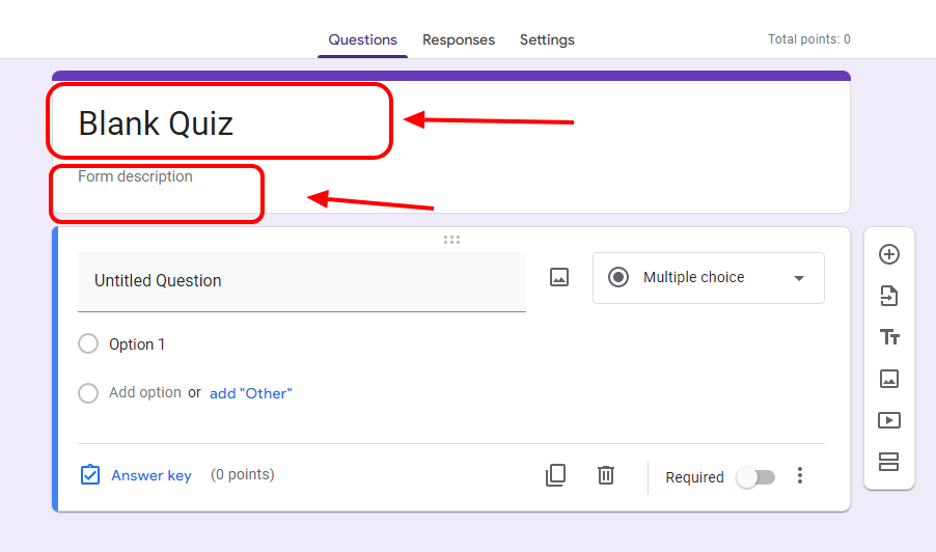
Steg 3. Börja ställa frågorna
Du kan nu börja redigera Google-formuläret som ett frågesport. Google-formulär låter dig ändra vilken typ av fråga det är. Standard kommer att vara flerval, men du kan ändra det till korta eller långa uppsatser, kryssrutatyp och rullgardinstyp.
Du kan lägga till flerval till ditt frågesport, lägga till ett "annat alternativ" och lägga till en bild för att göra testet mer komplext.
Andra alternativ för att göra frågesporten är att göra det obligatoriskt och blanda alternativet. Den finns längst ner i frågan.
Du kan klicka på lägg till fråga i sidofältsalternativet för att lägga till fler frågor. Sidofältet är också där du kan importera frågor från andra google-formulär.
Lägga till frågor och importera frågor:

Ändra frågetyp:
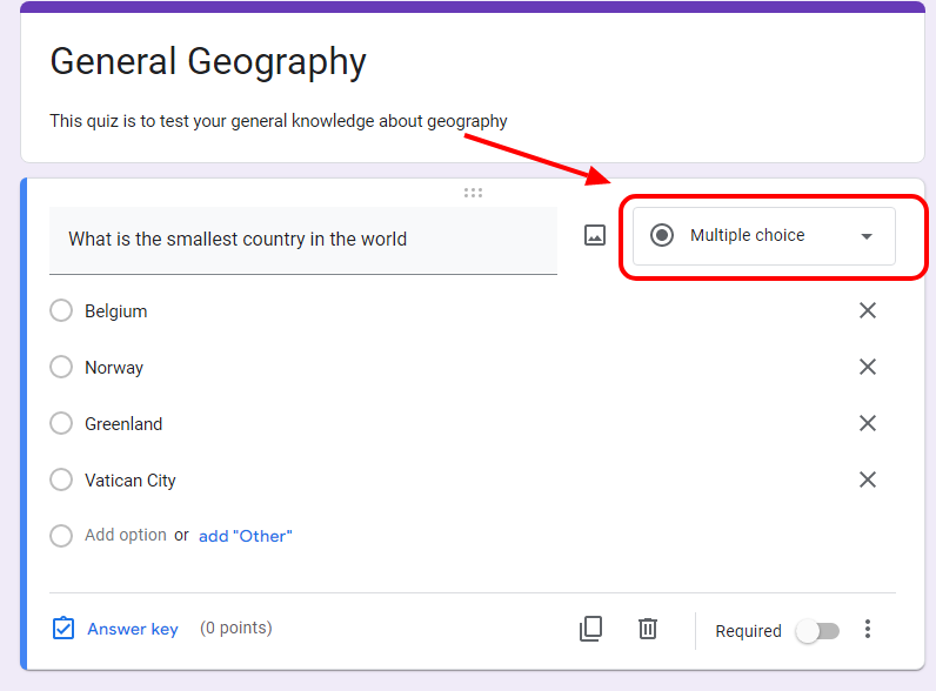
Flerval:
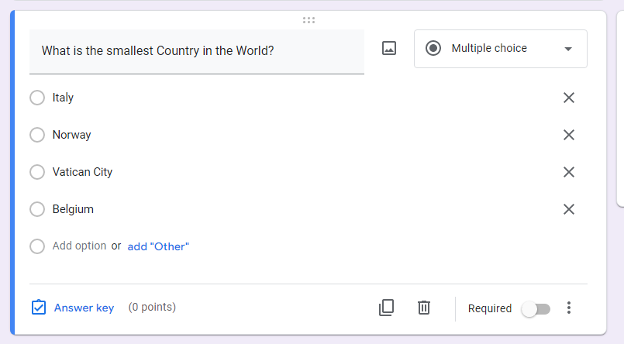
Kryssruta:
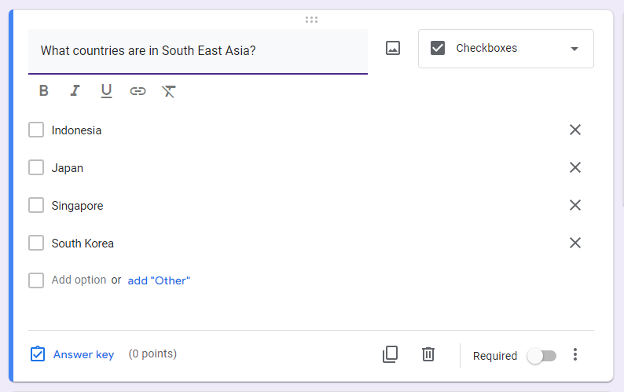
Falla ner:
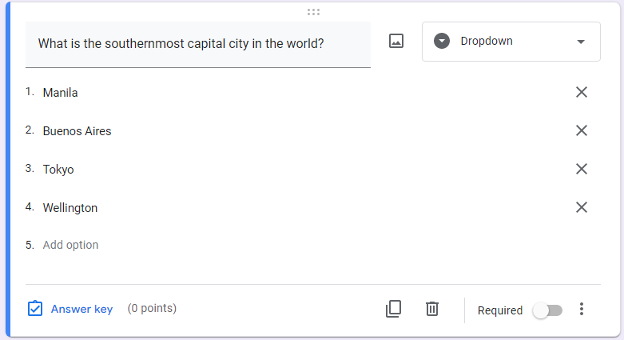
Kort uppsats:

Lång uppsats:
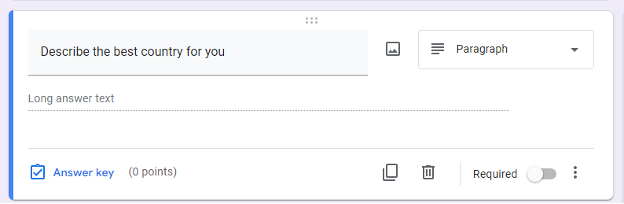
Obligatorisk och blandad alternativ:

Steg 4. Lägga till svaret och poäng
Du kan redigera antalet poäng de kommer att ha och svaret på frågan. Detta kan göras genom att trycka på knappen Svara under frågan.
Klicka på svarsknappen:
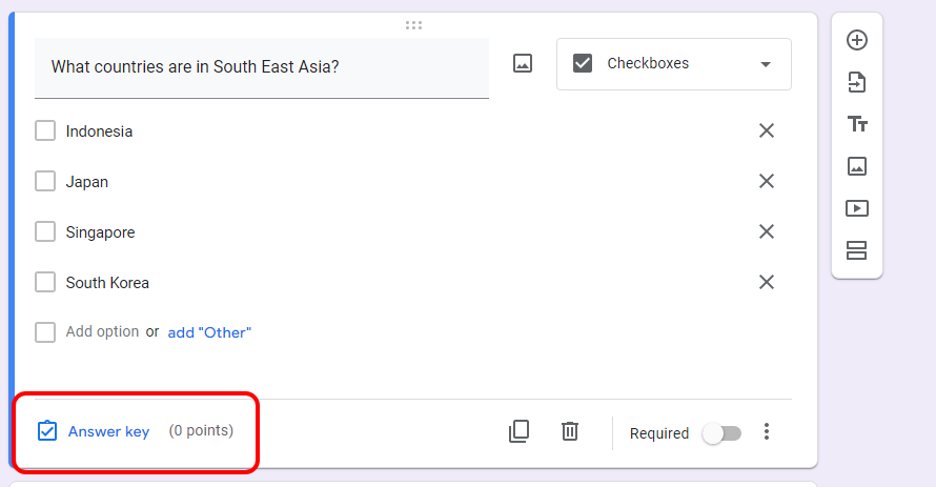
Att välja rätt svar och antal poäng:
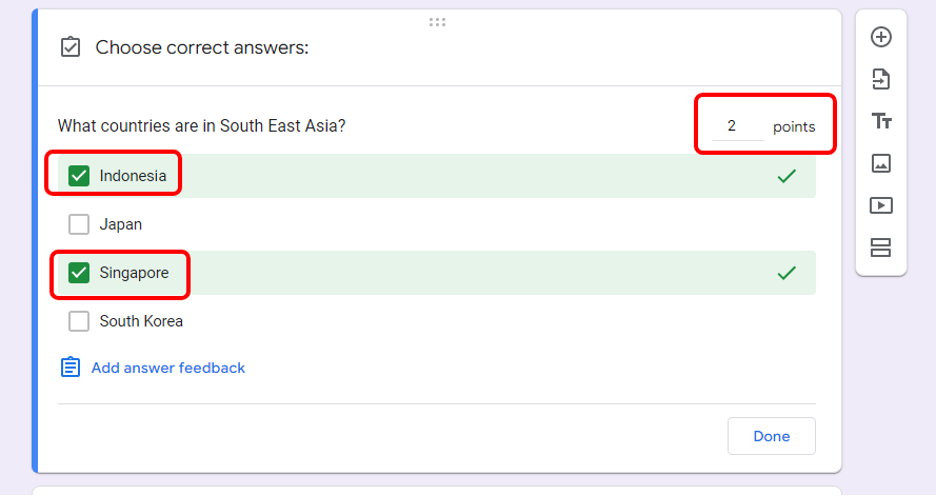
Steg 5. Anpassa din frågesport
Med Google Form kan du lägga till ett avsnitt, bilder, filer, YouTube-länkar och en annan sida för att göra ditt frågesport anpassat och lätt att förstå. Du kan göra detta genom att klicka på det alternativ du vill ha i sidofältet.

Steg 6. Anpassa din frågesport!
Du kan lägga till bilder och ändra färgtema för frågesporten för att matcha temat för ditt universitet och din skola, ändra typsnittet och lägga till logotypen för att göra det officiellt.
Du kan göra detta högst upp i avsnittet av Google Forms.
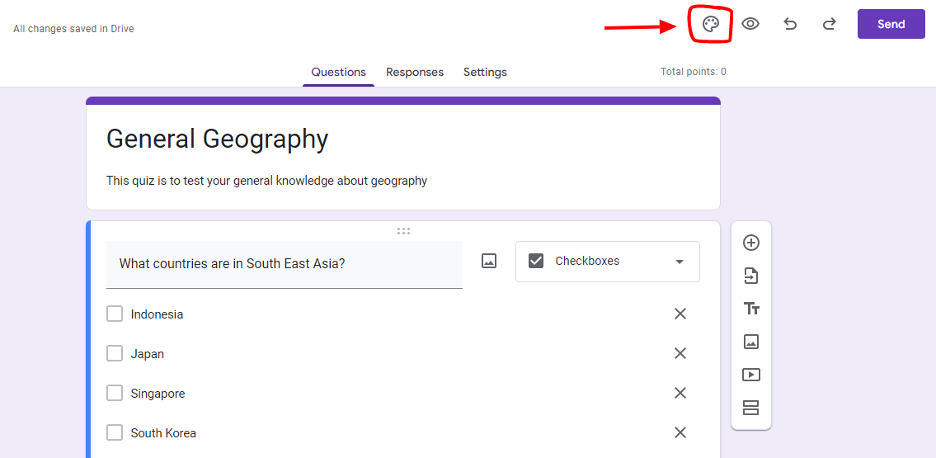
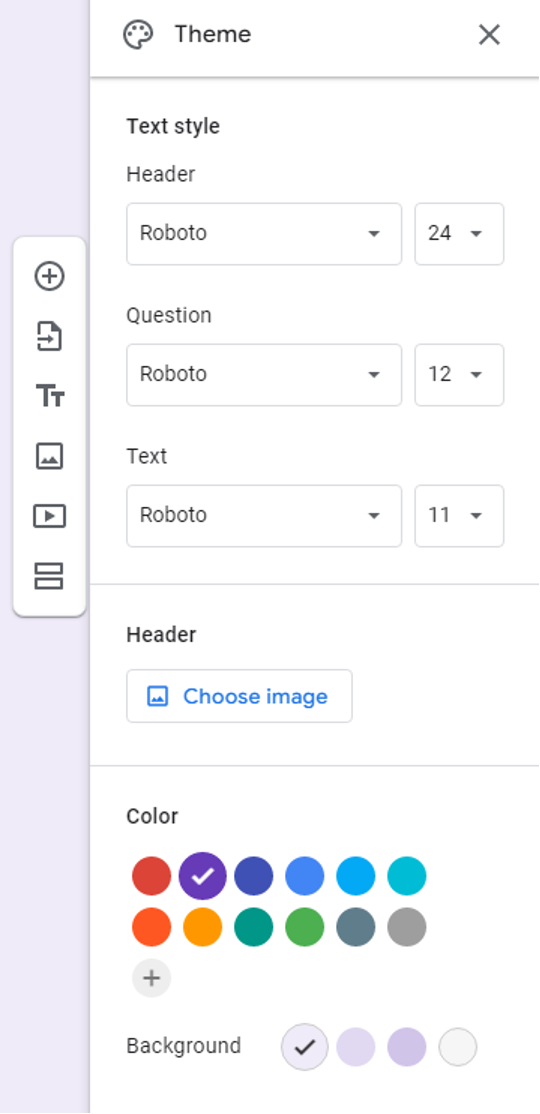
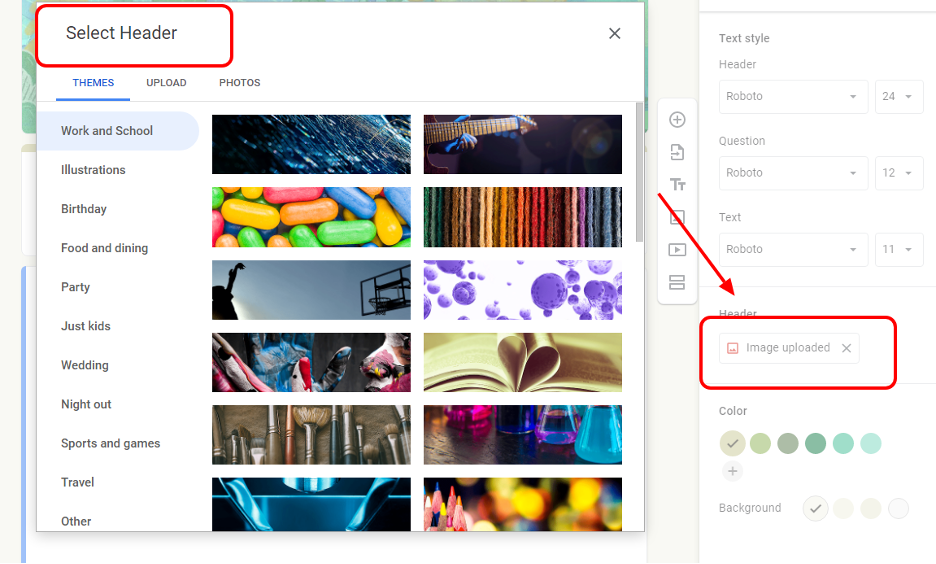

Steg 7. Dela ditt frågesport med din elev
Det sista steget är att dela ditt frågesport med din elev. Du kan dela genom att trycka på skicka-knappen högst upp i google-formuläret. Ett popup-fönster visas och du kan välja hur du vill dela ditt frågesport. Du kan dela den via länk eller via e-post.
Välja Skicka:
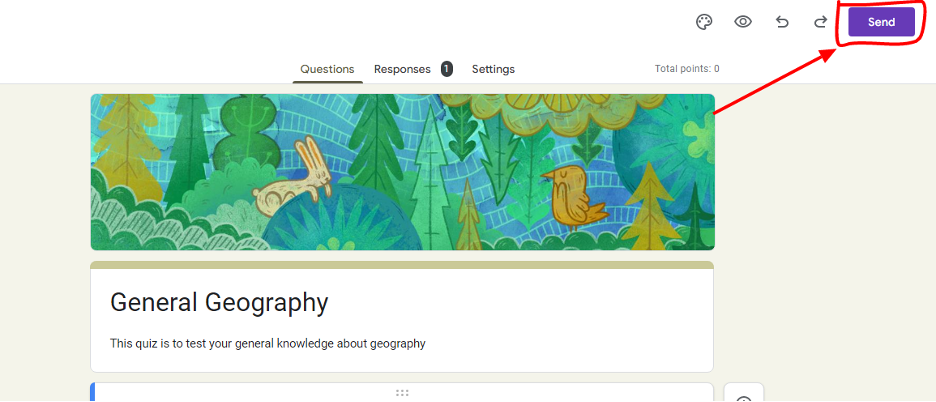
Välja e-post:
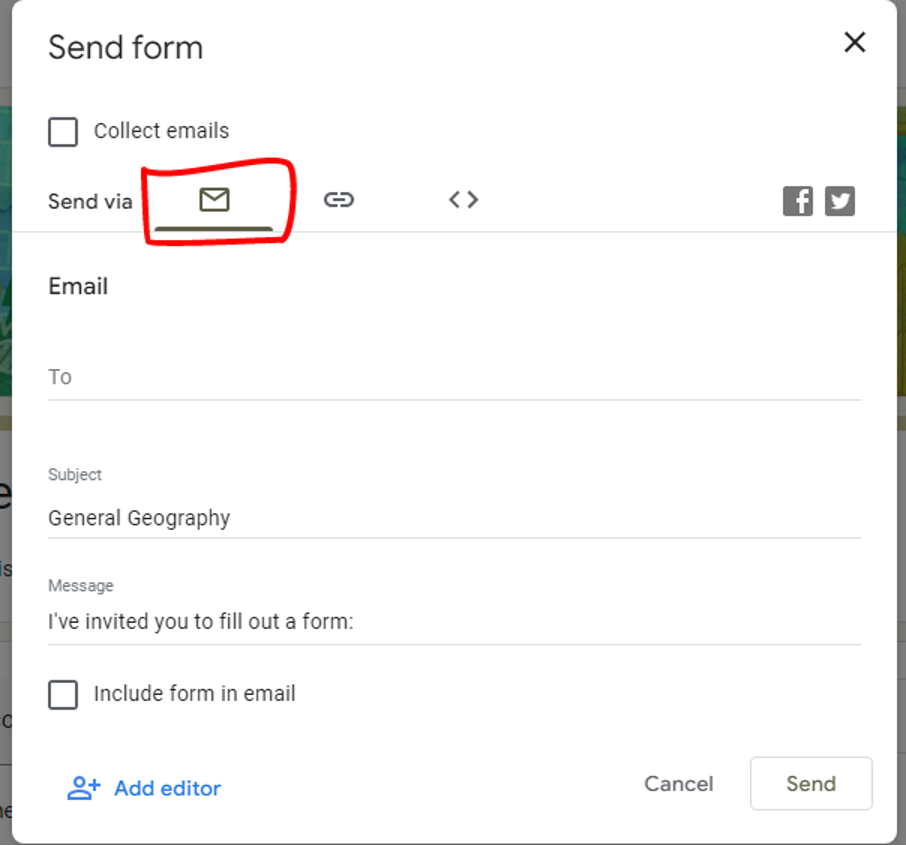
Att välja länk: